開啟unity hub後 ,確認好授權時間,就可以開啟新專案,新專案的右邊箭頭可選擇unity版本,共同開始時請同一版本不然容易報錯
進去後可以選擇要使用的unity樣板,一般為了匯入檔案方便跟統一渲染模式,會使用通用渲染管線(Universal Render Pipeline, URP),如果只是簡單的製作2D遊戲,或其他需求也可以選擇其他的樣板,專案名稱跟位置就自行填寫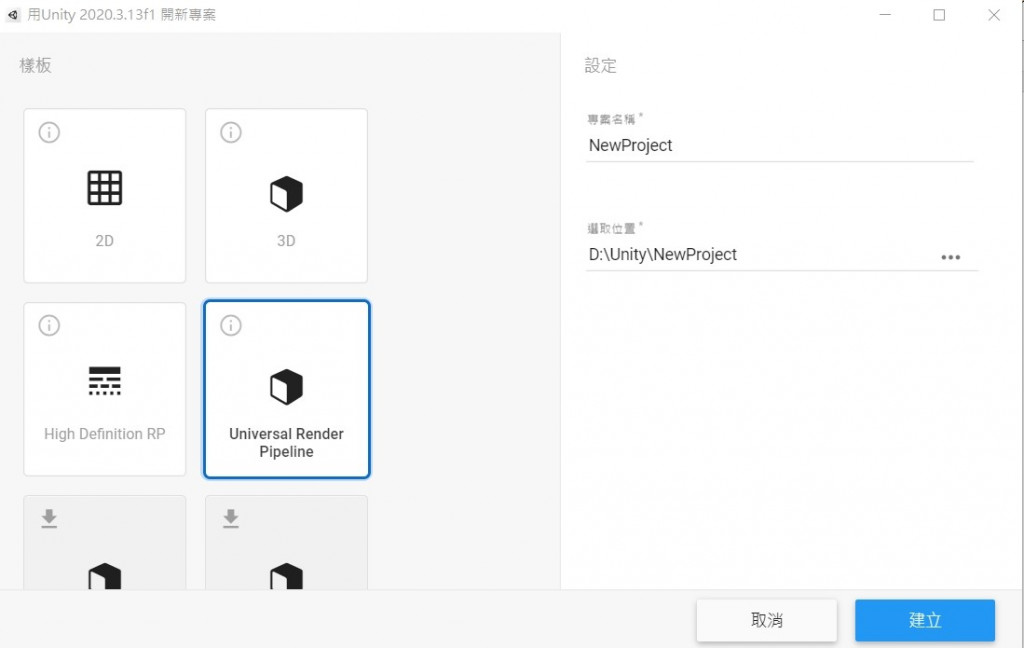
接下來就進入unity操作介面,可以先去改變一下自己習慣的視窗設計模式在畫面的右上角有個Layout,可以改變每個視窗位置大小,個人習慣是使用Tall,如果要使用其他的操作視窗也可以選擇讀取儲存等…每個視窗還是都可以滑鼠拖拉到自己喜歡的樣子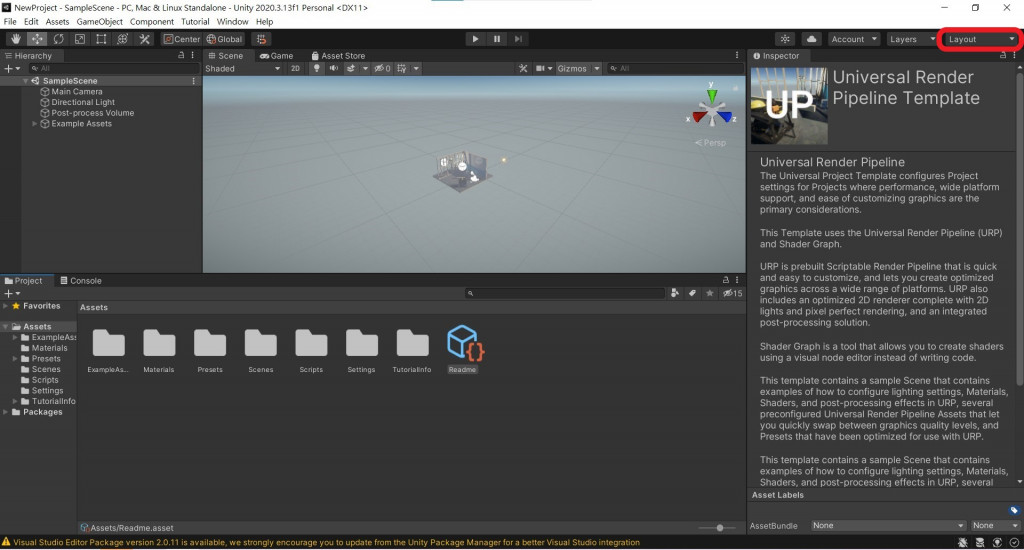
視窗分別為場景Scene顯示目前操作的物件等
階級視窗Hierarchy每個物件所存在場景內的階級位置,都會顯示在此
專案視窗Project此專案所需要的資料基本上都會從這裡匯出匯入
檢視面板Inspector選擇的物件.資料等,基本屬性訊息都會顯示在此
遊戲視窗Game模擬遊戲時使用
如找不到視窗工具列的 window都可以找出來,也可以自行拖曳位置調整大小...
接下來介紹幾個最常用的快捷鍵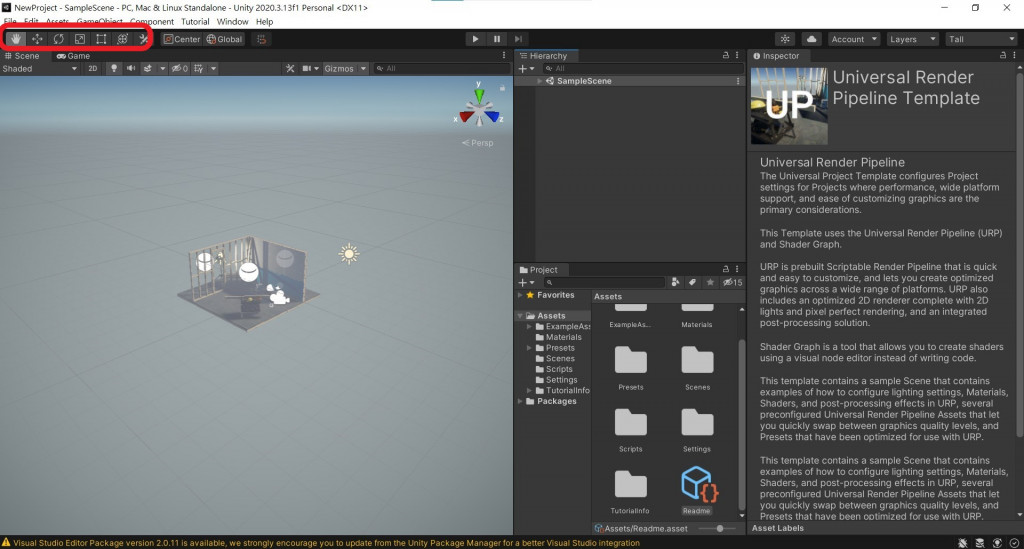
Q改變檢視視角(滑鼠中鍵),滑鼠右鍵可以旋轉視角
W物件移動
E物件旋轉
R物件縮放
